Atualizado em May 2024: Pare de receber mensagens de erro que tornam seu sistema mais lento, utilizando nossa ferramenta de otimização. Faça o download agora neste link aqui.
- Faça o download e instale a ferramenta de reparo aqui..
- Deixe o software escanear seu computador.
- A ferramenta irá então reparar seu computador.
Este Guia VHD da Microsoft descreve os cenários que guiaram o desenvolvimento deste recurso, passos detalhados sobre como empregar a funcionalidade, incluindo criação, implantação e manutenção de imagens, e as ferramentas associadas, scripts e APIs, que você usa para criar e manter discos rígidos virtuais.
No Windows 7, um disco rígido virtual ou VHD pode ser usado como sistema operacional em execução em hardware designado sem qualquer outro sistema operacional pai, máquina virtual ou hipervisor. Um disco rígido virtual (VHD) é um formato de arquivo de disco rígido virtual, o que significa que ele pode conter o que é encontrado em uma unidade de disco rígido física, como arquivos, pastas, sistema de arquivos e partições de disco.
Você pode usar as ferramentas de gerenciamento de disco do Windows 7 para criar um arquivo VHD. Você pode implantar uma imagem do Windows 7, no formato .wim, no VHD e pode copiar o arquivo VHD para vários sistemas. Você pode configurar o gerenciador de inicialização do Windows 7 para uma inicialização nativa ou física da imagem do Windows contida no VHD. Além disso, você pode conectar o arquivo VHD a uma máquina virtual para uso com a função Hyper-V no Windows Server 2008 R2. Os arquivos VHD de inicialização nativa não são projetados ou destinados a substituir a implantação de imagem completa em todos os sistemas cliente ou servidor.
Versões anteriores do Windows não suportam um boot nativo a partir de um VHD, e eles requerem um hipervisor e uma máquina virtual para inicializar a partir de um arquivo VHD.
Ambientes empresariais que já gerenciam e usam arquivos VHD para implantação de máquinas virtuais encontrarão o maior benefício de seus recursos.
Para criar um VHD no Windows Server 2008, você instala a função de servidor Hyper-V, cria um arquivo VHD e então inicia a máquina virtual para instalar o Windows a partir do CD ou DVD em uma partição no VHD.
No Windows 7, discos rígidos virtuais de inicialização nativa permitem que você crie e modifique arquivos VHD sem instalar a função de servidor Hyper-V.
Para começar e criar um VHD usando Gerenciamento de Disco, clique em Iniciar, digite Gerenciamento de Disco na caixa Pesquisar e pressione Enter. Selecione Criar VHD no menu Ação. Isso inicia uma caixa de diálogo que você pode usar para especificar os parâmetros para um novo VHD.
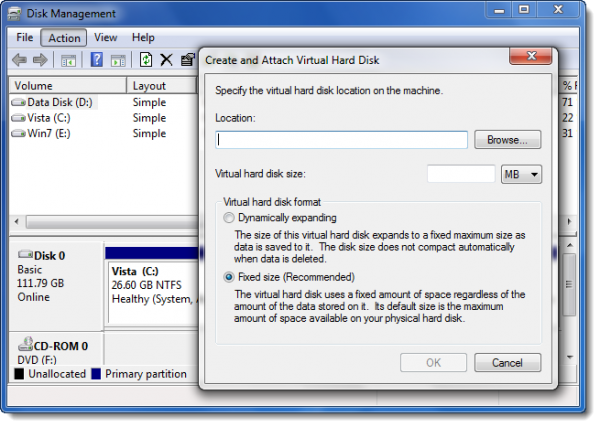
Para uma leitura completa sobre como empregar a funcionalidade VHD baixe este guia do Microsoft : VHD Guide.
Windows Server 2008 R2 e Windows 7 é a primeira versão do Windows a fornecer suporte nativo para discos rígidos virtuais (VHDs).
RECOMENDADO: Clique aqui para solucionar erros do Windows e otimizar o desempenho do sistema
Renan descreve-se como um fã apaixonado do Windows que adora resolver problemas do Windows mais do que qualquer outra coisa e escrever sobre tecnologias MS em geral.